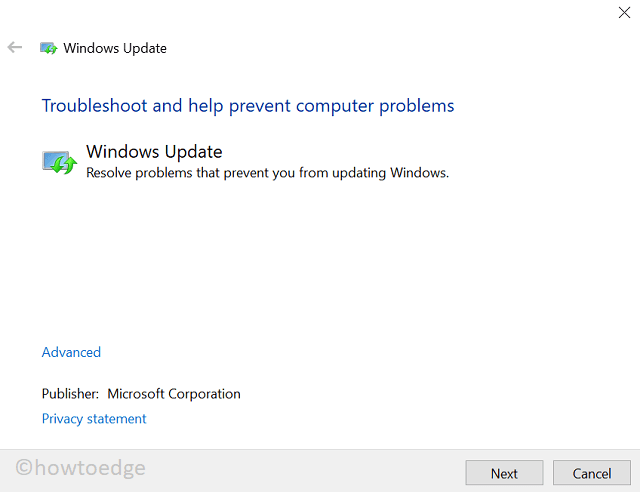Как создать новую учетную запись пользователя в Windows 10 с помощью PowerShell
Windows 10 позволяет вам создать новую учетную запись пользователя, в которой вы можете получить дополнительные преимущества, такие как простая интеграция с различными облачными службами Microsoft, синхронизация между устройствами и другие. Чтобы получить эти преимущества, вам необходимо создать новую учетную запись пользователя.
Хорошо то, что вы можете создать новую учетную запись пользователя с помощью PowerShell в Windows 10. В этой статье мы покажем вам способ создания новой учетной записи пользователя с помощью PowerShell в Windows 10.
Создайте новую учетную запись пользователя с помощью PowerShell в Windows 10
Чтобы создать новую учетную запись пользователя, сначала создайте локальную учетную запись, а затем подключите ее к учетной записи Microsoft. Следуйте приведенным ниже инструкциям, чтобы настроить новую учетную запись пользователя с помощью PowerShell.
- Щелкните правой кнопкой мыши значок Windows и выберите в меню Windows PowerShell (Admin).
- Подтвердите Да, когда появится запрос UAC.
- В окне PowerShell введите приведенную ниже команду, чтобы временно сохранить пароль внутри переменной $ Password, и нажмите Enter.
$ Password = Read-Host -AsSecureString
- Теперь введите желаемый пароль и нажмите Enter.
- В верхнем окне введите команду, указанную ниже, чтобы создать новую учетную запись, и нажмите Enter.
New-LocalUser “NEW_ACCOUNT_NAME” -Password $ Password -FullName “USER_FULL_NAME” -Description “Описание этой учетной записи”.
Примечание. Замените NEW_ACCOUNT_NAME именем пользователя, а USER_FULL_NAME – полным именем пользователя.
- Введите приведенную ниже команду, чтобы создать учетную запись администратора, и нажмите Enter.
Add-LocalGroupMember -Group “Administrators” -Member “NEW_ACCOUNT_NAME”
Примечание. Замените NEW_ACCOUNT_NAME именем пользователя. Эта команда предназначена для создания учетной записи администратора. Это позволяет новому пользователю получить полный доступ к устройству. В случае, если вы хотите предоставить ограниченный доступ новым пользователям, замените группу «Администраторы» на группу «Пользователи». Это создаст локальные учетные записи пользователей.
Подключите новую учетную запись к учетной записи Microsoft
PowerShell также предоставляет вам возможность создать новую учетную запись пользователя, связанную с учетной записью Microsoft. Но часто вы сталкиваетесь с ошибкой, которая не позволяет вам создать такую учетную запись.
Итак, здесь мы представляем вам шаги по подключению вашей новой учетной записи пользователя к учетной записи Microsoft:

- Войдите в систему, используя новую учетную запись пользователя.
- Нажмите Windows + I, чтобы открыть Настройки.
- Выберите Аккаунты.
- На левой панели нажмите Ваши данные.
- Теперь выберите вариант «Войти с учетной записью Microsoft».
- Следуйте инструкциям на экране, чтобы подключить вновь созданную учетную запись к учетной записи Microsoft.
Вышеупомянутые шаги свяжут вашу недавно созданную учетную запись с вашей учетной записью Microsoft.
Как удалить новую локальную учетную запись пользователя с помощью Powershell
Если вам больше не нужна созданная учетная запись, вы можете удалить ее с помощью Windows PowerShell. Для этого выполните следующие действия:
- Откройте PowerShell с правами администратора, как указано выше.
- В верхнем окне введите команду, указанную ниже, и нажмите Enter.
Remove-LocalUser -Name “USER_ACCOUNT_NAME”
Примечание. Не забудьте заменить USER_ACCOUNT_NAME новым именем учетной записи. В случае, если вы укажете неправильное имя, система удалит неверный аккаунт.
После выполнения вышеуказанных шагов новая учетная запись пользователя будет удалена из вашей системы.